วิธีตั้งค่าการติดตามแบบฟอร์ม WordPress ใน Google Analytics (Ultimate Guide)
เผยแพร่แล้ว: 2021-06-29คุณต้องการติดตามการส่งแบบฟอร์ม WordPress เป็นกิจกรรมใน Google Analytics หรือไม่?
การติดตามการส่งแบบฟอร์มสามารถช่วยให้คุณทราบว่าผู้ใช้ของคุณมาจากไหน
ในบทความนี้ เราจะแสดงให้คุณเห็นถึงวิธีใช้ Google Analytics เพื่อติดตามการส่งแบบฟอร์มใน WordPress นอกจากนี้เรายังจะแสดงให้คุณเห็นว่าคุณสามารถใช้ส่วนเสริม WPForms เพื่อรับข้อมูลเชิงลึกว่าใครเป็นผู้ส่งแบบฟอร์มของคุณได้อย่างง่ายดาย
สร้างแบบฟอร์ม WordPress ของคุณตอนนี้
Google Analytics ติดตามการส่งแบบฟอร์มได้หรือไม่
ใช่! การติดตามการส่งแบบฟอร์มของ Google Analytics สามารถช่วยให้คุณ:
- ระบุว่าแบบฟอร์มใดได้รับการส่งคุณภาพสูงสุด
- รับข้อมูลเชิงลึกเกี่ยวกับวิธีการเพิ่มประสิทธิภาพแบบฟอร์มของคุณ
- ระบุหน้าที่มี Conversion สูงในไซต์ของคุณ
เราขอแนะนำให้คุณใช้ปลั๊กอิน MonsterInsights เนื่องจากเป็นวิธีที่ง่ายที่สุดในการดึงข้อมูลออกจาก GA ด้วยวิธีที่เป็นมิตรต่อผู้ใช้
วิธีตั้งค่าการติดตามแบบฟอร์ม WordPress ใน Google Analytics
มีหลายวิธีในการตั้งค่าการติดตามแบบฟอร์ม เราจะดู 3 วิธี:
- ติดตามการส่งแบบฟอร์มด้วย MonsterInsights (ง่าย)
- รับข้อมูลเชิงลึกเพิ่มเติมด้วยส่วนเสริมการเดินทางของผู้ใช้ (ง่าย)
- ติดตามการส่งแบบฟอร์มด้วยตนเอง (ขั้นสูง)
ก่อนเริ่มคู่มือนี้:
- ติดตั้งและเปิดใช้งานปลั๊กอิน WPForms นี่คือคำแนะนำทีละขั้นตอนเกี่ยวกับวิธีการติดตั้งปลั๊กอิน WordPress
- ดูบทแนะนำของเราเกี่ยวกับการสร้างแบบฟอร์มการติดต่ออย่างง่าย ซึ่งจะช่วยให้คุณตั้งค่าแบบฟอร์มที่คุณสามารถติดตามได้
- สุดท้าย ลงชื่อสมัครใช้ Google Analytics หากคุณไม่แน่ใจว่าต้องทำอย่างไร ให้ทำตามขั้นตอนที่ 1 และ 2 ในคู่มือนี้เกี่ยวกับการเพิ่มไซต์ WordPress ของคุณใน Google Analytics
นั่นคือการเตรียมการทั้งหมด! มาเริ่มติดตามการแปลงแบบฟอร์มของคุณกัน
1. ติดตามการส่งแบบฟอร์มใน GA ด้วย MonsterInsights
หากคุณต้องการวิธีที่ง่ายที่สุดในการติดตามการส่งแบบฟอร์ม เราขอแนะนำปลั๊กอิน MonsterInsights
MonsterInsights เป็นปลั๊กอิน Google Analytics ที่ดีที่สุดสำหรับ WordPress ช่วยให้คุณตรวจสอบข้อมูล GA เกี่ยวกับ:
- ผู้เข้าชม
- การขายอีคอมเมิร์ซ
- หน้าหรือโพสต์
- แบบฟอร์ม
- โฆษณา
- และอีกมากมาย
MonsterInsights นั้นยอดเยี่ยมเพราะคุณไม่จำเป็นต้องตั้งค่าแท็กหรือเขียนโค้ด หากต้องการใช้งาน คุณจะต้องเพิ่ม Google Analytics ลงในไซต์ WordPress ของคุณก่อน
ในการเริ่มต้น ให้ติดตั้งและกำหนดค่า MonsterInsights
ติดตั้งปลั๊กอิน MonsterInsights
คุณสามารถเริ่มต้นได้โดยการซื้อปลั๊กอิน MonsterInsights หลังจากที่ซื้อให้คลิกปุ่มดาวน์โหลดเพื่อดาวน์โหลดปลั๊กอิน
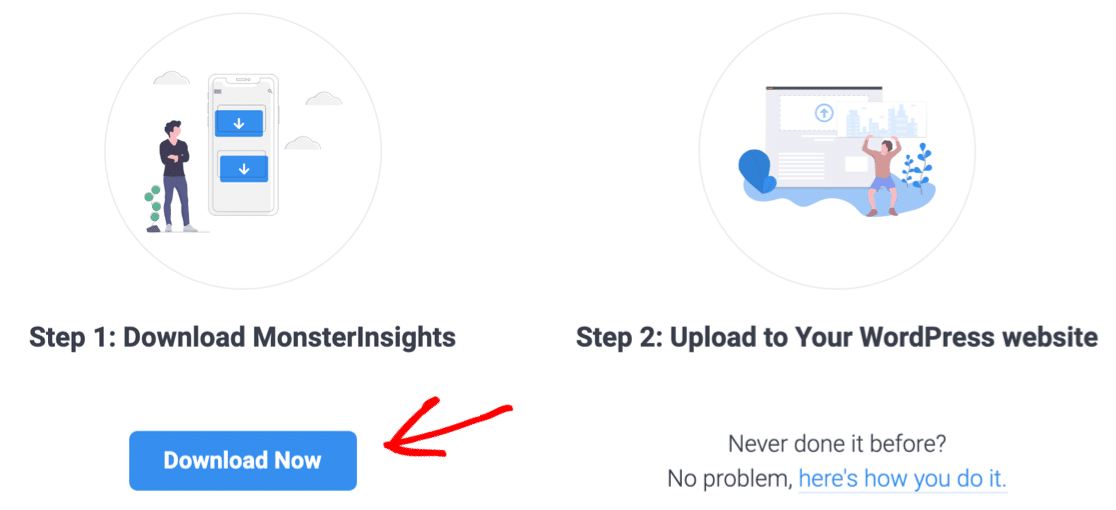
เปิดแท็บนี้ไว้เพื่อให้เราสามารถคว้าคีย์ใบอนุญาตของคุณได้ในไม่กี่วินาที
เมื่อคุณมีไฟล์ zip แล้ว ให้ลงชื่อเข้าใช้แดชบอร์ด WordPress และไปที่ Plugin » Add New
คลิกปุ่ม อัปโหลดปลั๊กอิน ที่ด้านบน
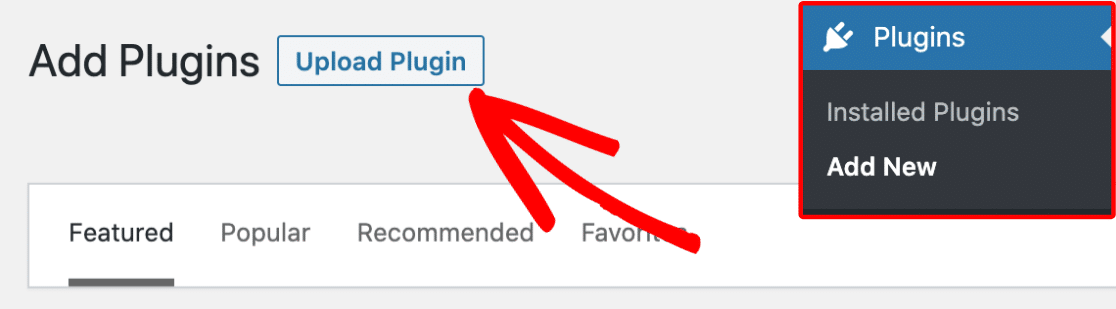
ถัดไป ให้คลิกปุ่ม เลือกไฟล์ เพื่อเลือกไฟล์ zip ที่คุณเพิ่งดาวน์โหลดมา และคลิกปุ่ม ติดตั้ง ทันที
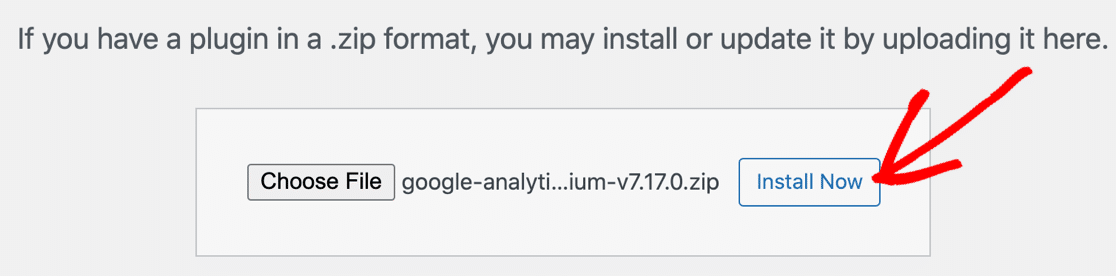
หลังจากติดตั้งปลั๊กอิน ให้คลิก เปิดใช้งานปลั๊กอิน
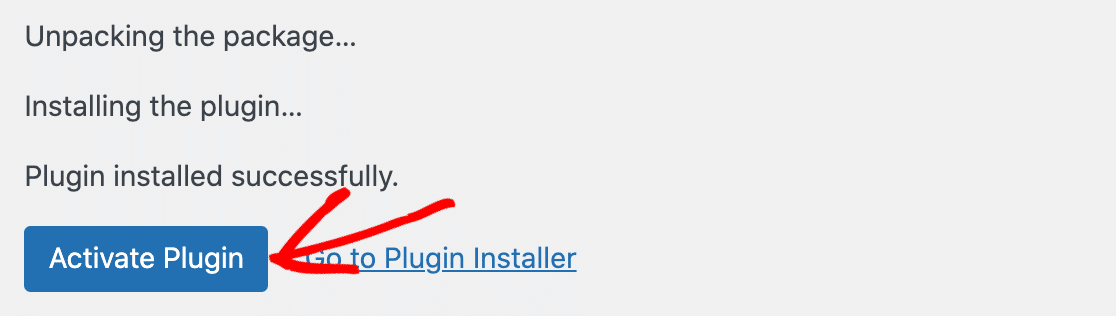
วิซาร์ดการตั้งค่าจะเปิดขึ้นโดยอัตโนมัติหลังจากเปิดใช้งานปลั๊กอิน
กลับไปที่แท็บที่คุณซื้อ MonsterInsights แล้วคว้าคีย์ใบอนุญาตของคุณ
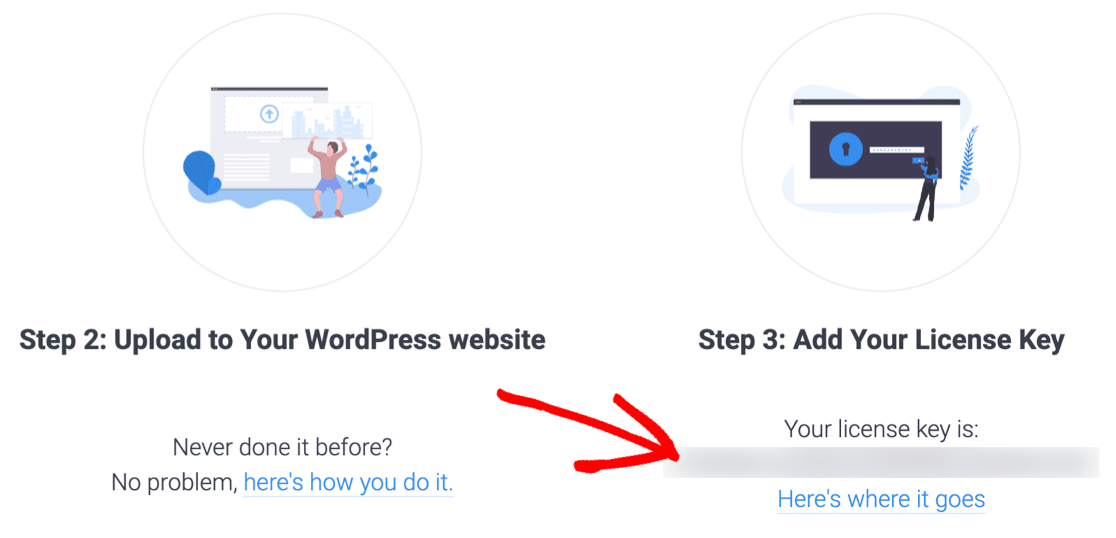
อย่าลืมป้อนรหัสใบอนุญาตของคุณตอนนี้ หากคุณกำลังอัปเกรดจากเวอร์ชัน Lite คุณสามารถวางลงในฟิลด์ในการตั้งค่าปลั๊กอินด้วยตนเองเพื่อเปิดใช้งานคุณลักษณะ Pro ใหม่ของคุณ
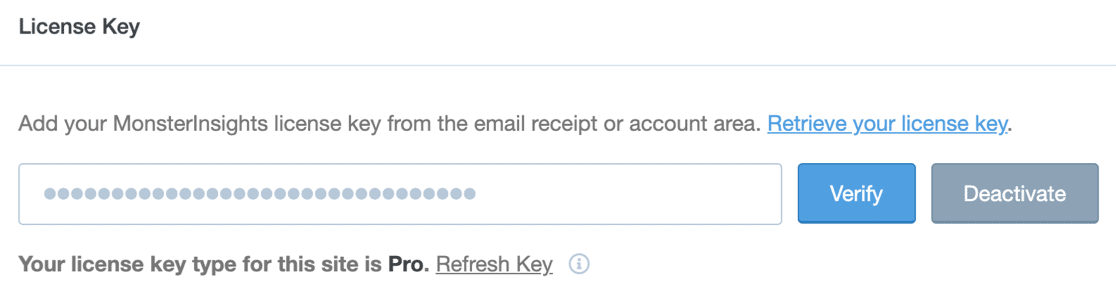
ตอนนี้เราจะเรียกใช้ผ่านวิซาร์ดการตั้งค่า
ตั้งค่า MonsterInsights
MonsterInsights ทำให้ง่ายต่อการติดตามการแปลงแบบฟอร์ม มันมีส่วนเสริมของแบบฟอร์มที่คุณสามารถติดตั้งได้ในระหว่างวิซาร์ดการตั้งค่าเริ่มต้น
หลังจากนั้น แบบฟอร์มของคุณจะเริ่มติดตามการแปลงใน Google Analytics โดยอัตโนมัติ
ก่อนอื่น คุณจะต้องเชื่อมต่อ MonsterInsights กับ Google Analytics หากคุณกำลังอัปเกรดและเว็บไซต์ของคุณเชื่อมต่อแล้ว คุณสามารถข้ามขั้นตอนนี้ได้อย่างปลอดภัย
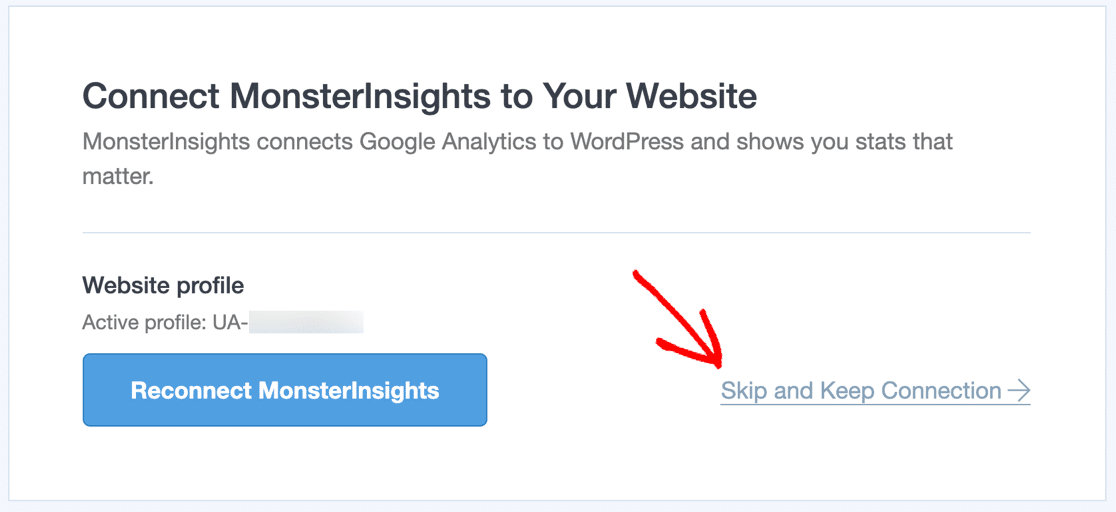
ถัดไป MonsterInsights จะขอให้คุณยืนยันการตั้งค่าพื้นฐานบางอย่าง รวมถึง:
- ติดตามกิจกรรม
- การแสดงที่มาของลิงก์ที่ปรับปรุงแล้ว
- การติดตามการดาวน์โหลดไฟล์
- ติดตามลิงค์พันธมิตร
- และอื่น ๆ.
คุณสามารถเปลี่ยนแปลงได้ในตอนนี้ หรือเพียงแค่ใช้วิซาร์ดต่อและกลับมาที่การตั้งค่าเหล่านี้ในภายหลัง
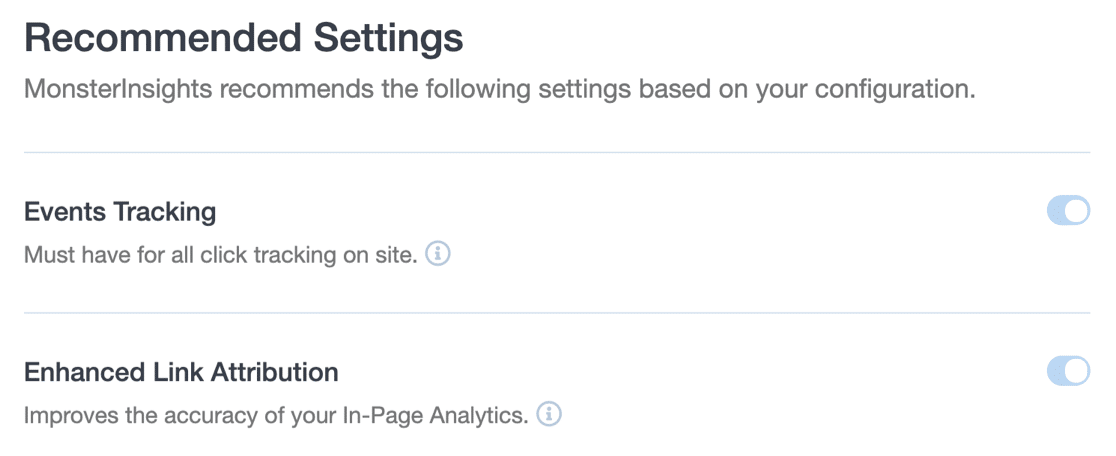
ในหน้าจอถัดไป MonsterInsights จะแสดงส่วนเสริมที่ แนะนำ มาหยุดที่นี่และดูส่วนเสริมของฟอร์มเพื่อดูว่าจะทำอะไรได้บ้าง
ติดตั้ง Addon แบบฟอร์ม MonsterInsights
MonsterInsights ขจัดความเจ็บปวดจากการติดตามการแปลงแบบฟอร์มบนเว็บและช่วยให้ผู้ใช้ WordPress ง่ายขึ้น สิ่งที่คุณต้องทำคือติดตั้ง Forms Addon เพื่อดูข้อมูลนั้นเมื่อมีคนส่งแบบฟอร์มบนไซต์ของคุณ

ส่วนเสริมของฟอร์มทำให้ง่ายต่อการติดตามเป้าหมาย Google Analytics สำหรับทุกรูปแบบ WordPress เดียวที่คุณสร้างขึ้น คุณไม่จำเป็นต้องสร้างเป้าหมายใน Google Analytics ด้วยตนเอง จึงสามารถประหยัดเวลาได้มาก
นอกจากนี้ หากคุณกำลังติดตามการแปลงเป็นกิจกรรมการส่งแบบฟอร์ม (การติดตามเหตุการณ์) MonsterInsights จะจัดการทุกอย่างให้คุณ หากไม่มีปลั๊กอิน คุณจะต้องเพิ่มโค้ดติดตามพิเศษลงในทุกหน้าที่คุณเผยแพร่แบบฟอร์ม
ตอนนี้เรารู้แล้วว่า Addon ของ Forms ทำอะไรได้บ้าง ให้กลับไปที่ Setup Wizard
คลิกปุ่ม ติดตั้ง Addon ที่ท้ายบรรทัด
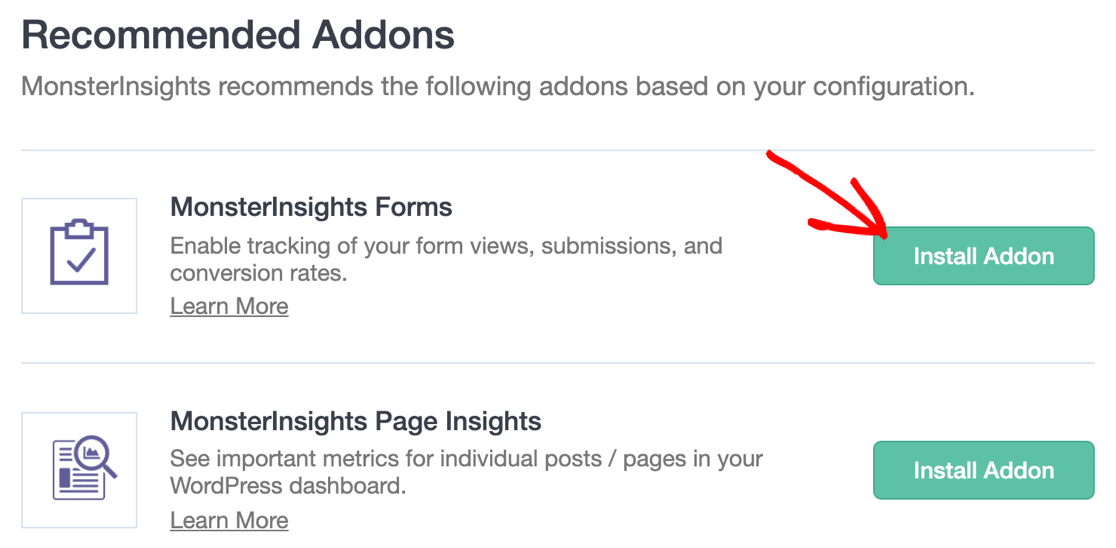
เมื่อติดตั้ง addon แล้ว ให้รอสักครู่ คุณจะเห็นข้อความปุ่มเปลี่ยนเป็น เปิดใช้งาน แล้ว

และนั่นแหล่ะ! ตอนนี้คุณกำลังติดตามแบบฟอร์มของคุณโดยไม่ต้องเขียนโค้ดแม้แต่บรรทัดเดียว
ดูการแปลงแบบฟอร์มของคุณ
มี 2 วิธีในการดูข้อมูลการแปลงจากแบบฟอร์ม MonsterInsights
ขั้นแรก คุณสามารถไปที่ส่วน Insights » Reports ภายในแดชบอร์ด WordPress
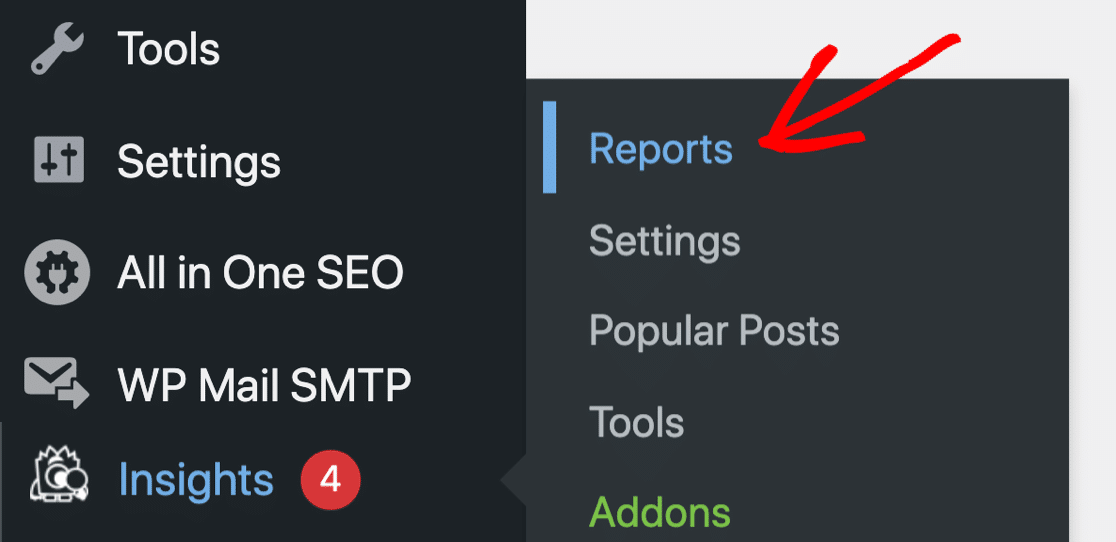
คลิกส่วนหัวของ แบบฟอร์ม เพื่อดูรายงานการแปลงที่ครอบคลุมทุกรูปแบบในไซต์ของคุณ
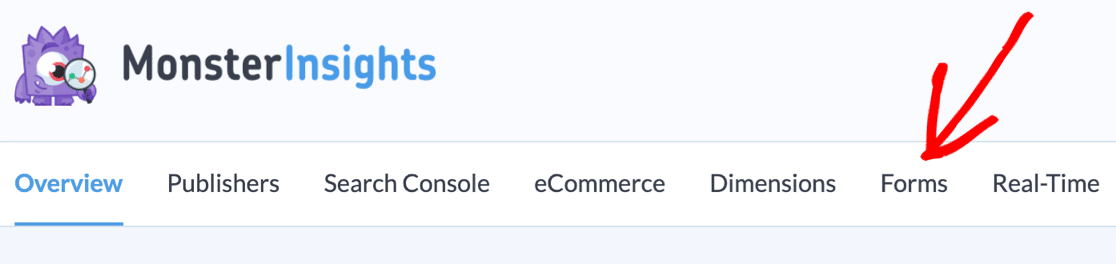
คุณสามารถดูข้อมูลได้ที่นี่หรือส่งออกเป็น PDF
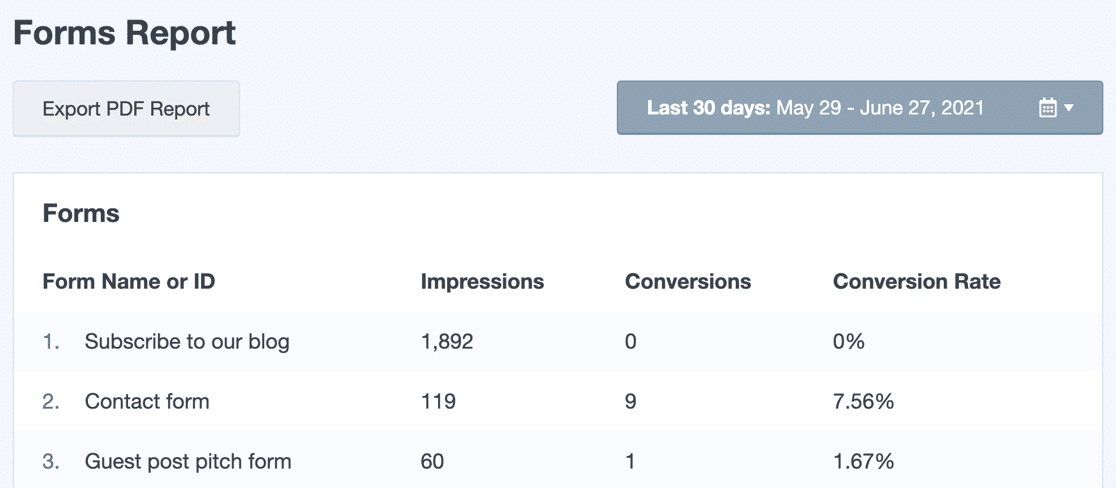
หากต้องการติดตามการดูแบบฟอร์มและการแปลง ให้ลงชื่อเข้าใช้บัญชี Google Analytics ของคุณ
ในเมนูด้านซ้ายมือ ให้ไปที่ Behavior » Events » Overview
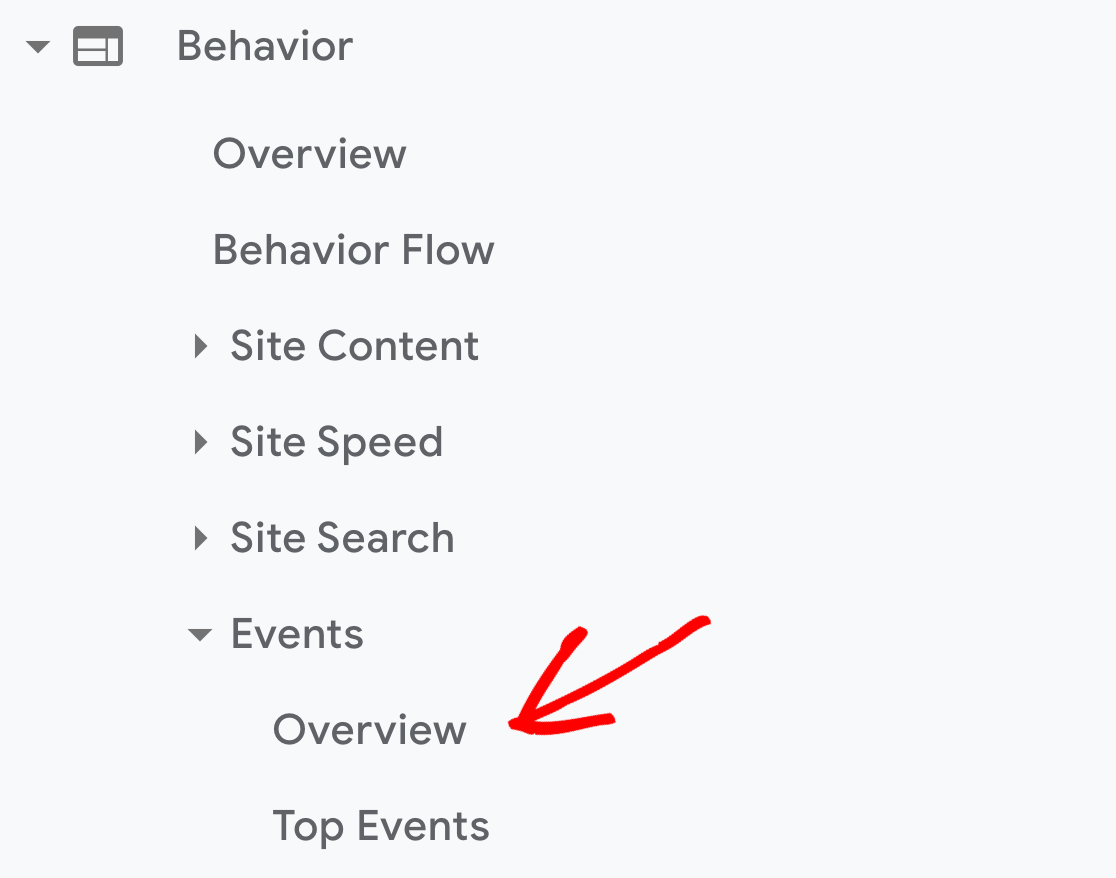
นี่คือพื้นที่ของ Google Analytics ที่มีการติดตามการคลิกปุ่มและเหตุการณ์อื่นๆ
ในคอลัมน์ ประเภทเหตุการณ์ ให้คลิกที่ แบบฟอร์ม
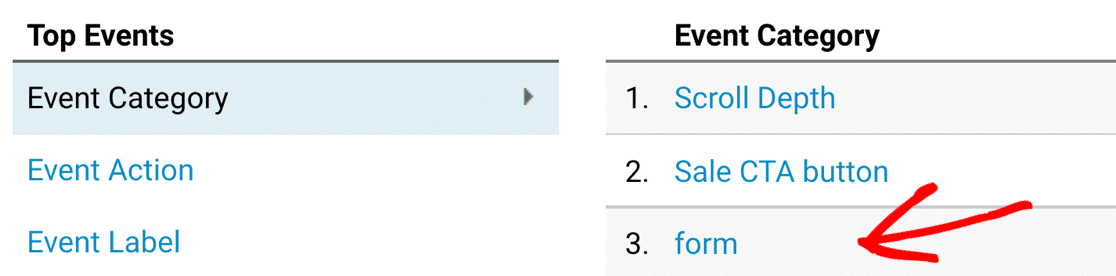
และตอนนี้เปลี่ยนมิติข้อมูลหลักเป็น Event Action โดยคลิกลิงก์ด้านบนตาราง
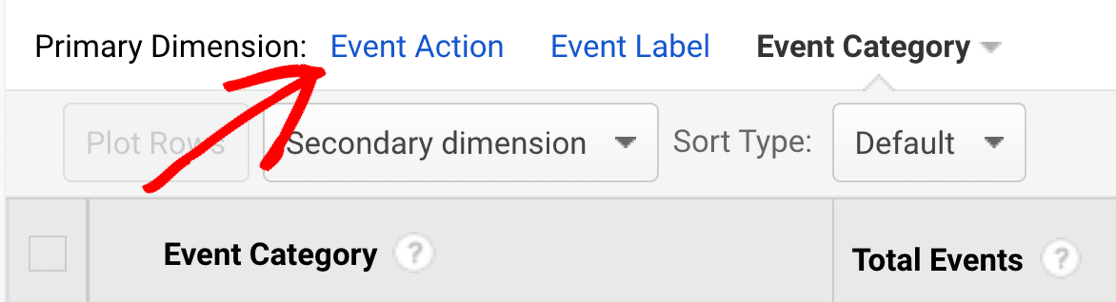
ใต้ ป้ายชื่อกิจกรรม คุณจะเห็นแต่ละรหัสแบบฟอร์มพร้อมกับจำนวนการส่งที่ได้รับ
คุณยังดูได้ว่าหน้าใดส่งแบบฟอร์มติดต่อได้มากที่สุด ในการทำเช่นนั้น คลิก การแปลง ในรายการ
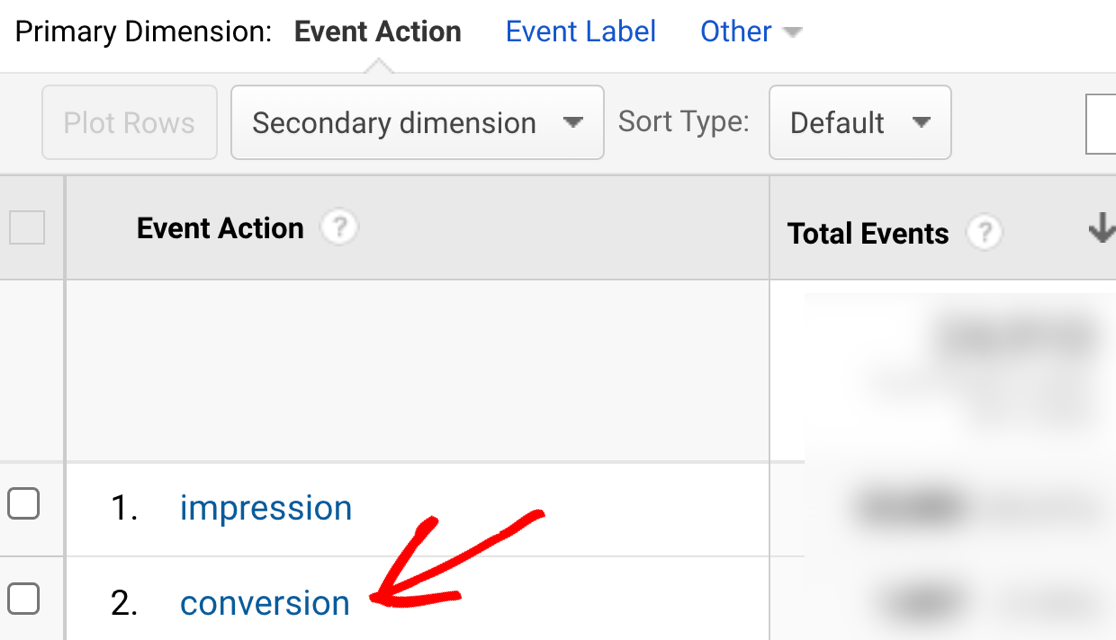
จากนั้นคลิกเมนูดรอปดาวน์ มิติข้อมูลรอง จากนั้นเลือก หน้า
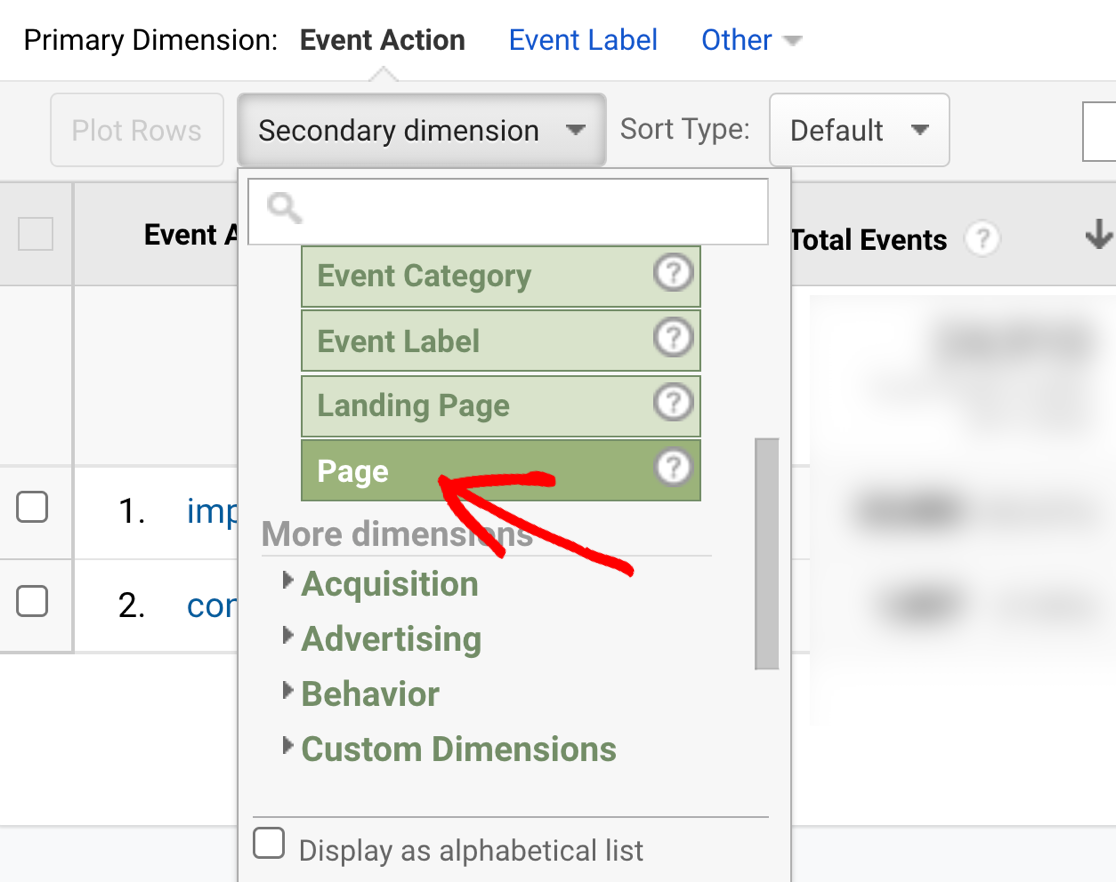
ตอนนี้คุณสามารถดูหน้าที่มีการแปลงสูงบนเว็บไซต์ของคุณได้อย่างง่ายดาย!
2. รับข้อมูลเชิงลึกด้วยส่วนเสริมการเดินทางของผู้ใช้
คุณรู้หรือไม่ว่า WPForms มี addon สถิติ ของตัวเอง ?
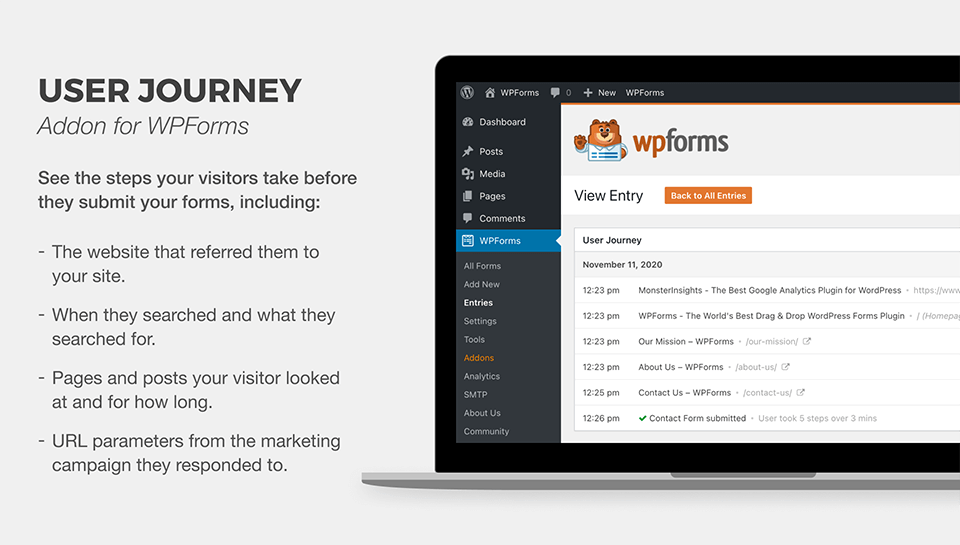
ส่วนเสริมการเดินทางของผู้ใช้ของเราจะแสดงให้คุณเห็นว่าผู้ใช้แต่ละคนทำอะไรบนไซต์ของคุณก่อนที่จะส่งแบบฟอร์มของคุณ
ตัวอย่างเช่น คุณสามารถดู:
- เวลาที่มาเยือน
- เพจและโพสต์ที่เยี่ยมชม
- เวลาที่ใช้ในแต่ละหน้า
- ข้อมูลผู้อ้างอิง
- แท็ก UTM
- และอื่น ๆ.
แต่ละขั้นตอนจะมีการประทับเวลา ดังนั้นจึงง่ายที่จะดูว่าหน้าใดได้รับการมีส่วนร่วมและสร้างการแปลงแบบฟอร์ม
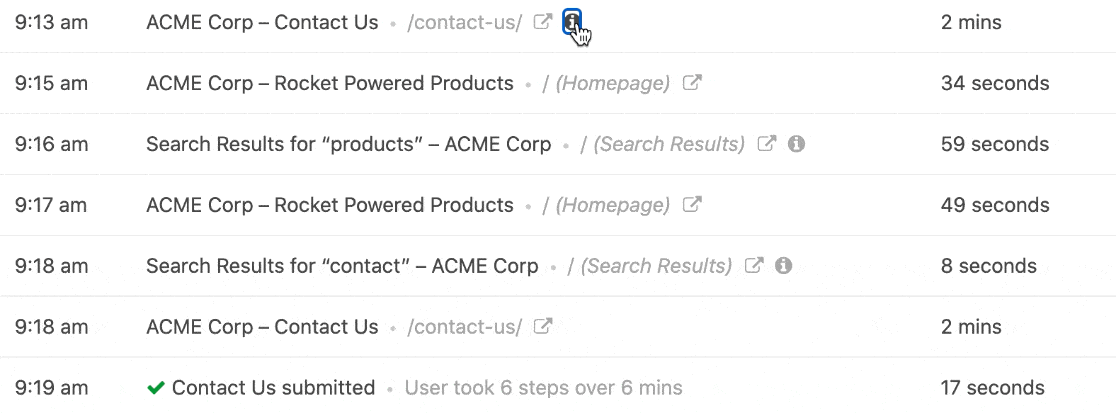
ข้อมูลที่มีค่าทั้งหมดนี้จะถูกเก็บไว้ข้างๆ รายการในแดชบอร์ดของ WordPress ด้วย ทำให้เข้าถึงได้ง่ายโดยไม่ต้องลงชื่อเข้าใช้แดชบอร์ดแยกต่างหาก
ส่วนเสริมการเดินทางของผู้ใช้มีให้สำหรับผู้ถือใบอนุญาต Pro ของเรา (หรือสูงกว่า) ไม่มีการตั้งค่าและไม่มีรหัสติดตาม ดาวน์โหลด addon และเปิดใช้งาน เสร็จแล้ว!
3. ติดตามการส่ง WPForms ใน GA ด้วยตนเอง
หากคุณต้องการติดตามการแปลง WPForms โดยไม่มีปลั๊กอินหรือส่วนเสริมแยกต่างหาก มีวิธีที่ 3 ที่คุณสามารถลองได้
เป็นไปได้ที่จะเชื่อมต่อกับ wpforms_process_complete เพื่อติดตามการส่งแบบฟอร์มใน Google Analytics เนื่องจากสิ่งนี้เกี่ยวข้องกับการแก้ไขโค้ด เราจึงขอแนะนำตัวเลือกนี้สำหรับผู้ใช้ขั้นสูง
หากต้องการเรียนรู้เพิ่มเติม โปรดดูเอกสารของนักพัฒนาเกี่ยวกับวิธีติดตามการส่งแบบฟอร์มโดยไม่ต้องใช้ปลั๊กอิน
สร้างแบบฟอร์ม WordPress ของคุณตอนนี้
ถัดไป ติดตามการคลิกปุ่มใน WordPress
และนั่นแหล่ะ! ตอนนี้คุณรู้วิธีใช้ Google Analytics เพื่อติดตามการส่งแบบฟอร์มใน WordPress แล้ว คุณสามารถใช้ MonsterInsights เพื่อติดตามการคลิกปุ่มใน WordPress ได้เช่นกัน
หลังจากนั้น ให้ลองติดตามการส่งแบบฟอร์มด้วย Facebook Pixel
คุณกำลังรออะไรอยู่? เริ่มต้นด้วยปลั๊กอินฟอร์ม WordPress ที่ทรงพลังที่สุดวันนี้
หากคุณชอบบทความนี้ โปรดติดตามเราบน Facebook และ Twitter เพื่อรับบทเรียน WordPress ฟรีเพิ่มเติม
